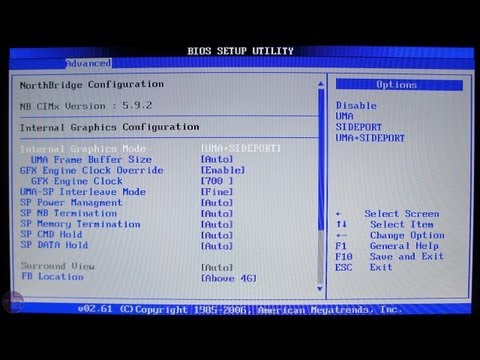BIOS, या बेसिक इनपुट / आउटपुट सिस्टम, कंप्यूटर की प्रारंभिक शुरुआत के लिए जिम्मेदार है और ऑपरेटिंग सिस्टम को स्थापित हार्डवेयर को देखने की अनुमति देता है। कभी-कभी उपयोगकर्ता को सीडी या फ्लैश ड्राइव से सिस्टम को बूट करने की आवश्यकता होती है, इस मामले में बूट डिवाइस को सही ढंग से निर्दिष्ट करना आवश्यक है।
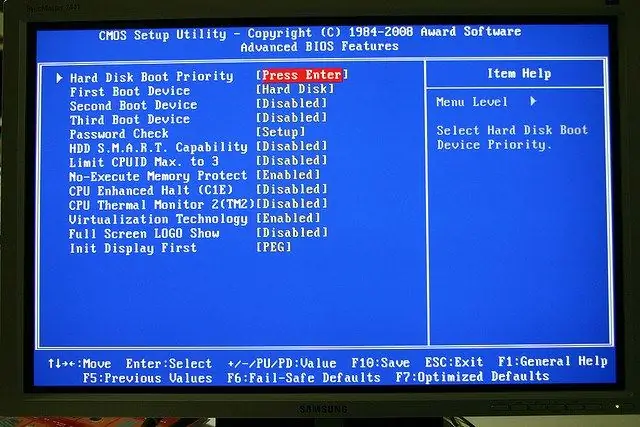
अनुदेश
चरण 1
कई कंप्यूटरों में बूट मेनू को कॉल करने का एक बहुत ही सुविधाजनक विकल्प होता है, आमतौर पर यह तब खुलता है जब आप सिस्टम स्टार्टअप के दौरान F12 दबाते हैं। यदि आपके कंप्यूटर पर बूट मेनू खुलता है, तो बस सूची से USB फ्लैश ड्राइव को बूट डिवाइस के रूप में चुनें।
चरण दो
यदि बूट मेनू नहीं खुलता है या आपको हमेशा USB फ्लैश ड्राइव से बूट करने की आवश्यकता होती है, तो आपको BIOS में उपयुक्त सेटिंग्स सेट करने की आवश्यकता होती है। BIOS दर्ज करें, अधिकांश कंप्यूटरों पर आपको Del या F2 दबाने की आवश्यकता होती है। अन्य विकल्प भी संभव हैं - Ctrl + alt="छवि" + Esc, F1, F3, F10।
चरण 3
खुलने वाली BIOS विंडो में, वह टैब ढूंढें जिसमें पहला बूट और दूसरा बूट लाइन है, जो क्रमशः प्राथमिक और द्वितीयक बूट डिवाइस को परिभाषित करता है। टैब का नाम BIOS संस्करण पर निर्भर करता है - उदाहरण के लिए, टैब को उन्नत BIOS सुविधाएँ कहा जा सकता है। सिस्टम को फ्लैश ड्राइव से शुरू करने के लिए, पहली बूट लाइन के बगल में सूची में यूएसबी डिवाइस का चयन करें। चयन "ऊपर" और "नीचे" बटन के साथ किया जाता है। दूसरा बूट डिवाइस (दूसरा बूट) हार्ड डिस्क पर सेट किया जा सकता है।
चरण 4
फ्लैश ड्राइव को बूट डिवाइस के रूप में चुनने के बाद, F10 दबाकर या BIOS मेनू में सेव एंड एग्जिट सेटअप आइटम को चुनकर बदलावों को सेव करें। एक विंडो दिखाई देगी जिसमें पूछा जाएगा कि क्या आप सेव करना चाहते हैं, Y टाइप करें और एंटर दबाएं। अब कंप्यूटर यूएसबी फ्लैश ड्राइव से बूट होगा अगर इसे डाला गया है, या हार्ड ड्राइव से अगर यह नहीं है।
चरण 5
कृपया ध्यान दें कि विंडोज़ स्थापित करते समय, चाहे आप इसे किसी भी डिवाइस से इंस्टॉल कर रहे हों, पहले स्वचालित रीबूट के बाद, आपको फिर से BIOS दर्ज करना होगा और हार्ड डिस्क को प्राथमिक बूट डिवाइस के रूप में सेट करना होगा। यदि ऐसा नहीं किया जाता है, तो OS संस्थापन का पहला चरण फिर से शुरू हो जाएगा। इसीलिए, ओएस स्थापित करते समय, बूट मेनू के माध्यम से प्राथमिक बूट डिवाइस का चयन करना सुविधाजनक होता है - आप BIOS में कुछ भी नहीं बदलते हैं, और रिबूट के बाद, सिस्टम स्वचालित रूप से हार्ड डिस्क से शुरू हो जाएगा।